Inhalt
- Überblick
- Sammelversand in deinem Konto aktivieren
- Sammelversand für deinen Foto-Auftrag aktivieren
- Sowohl Sammelversand als auch Direktversand nutzen
- Lieferinformationen
- Häufig gestellte Fragen
- Zusammenfassung
Überblick
Der Sammelversand ermöglicht es dir, alle Bestellungen bis zu einem bestimmten Stichtag zurückzuhalten, an dem sie dann in einer gesammelten Bestellung an das Labor übertragen werden. Anschließend werden die Bestellungen entweder zu dir oder dem Auftraggeber geschickt, wo sie dann verteilt werden können. Dies ermöglicht es dir, einen kostenlosen Versand als finanziellen Anreiz für die Kund:innen anzubieten, ohne bei jeder einzelnen Bestellung die vollen Versandkosten tragen zu müssen. In diesem Artikel zeigen wir dir, wie du den Sammelversand für deine Fotoaufträge einstellst.
Suchst du Informationen darüber, wie du deine Sammelbestellung an das Labor freigibst? Sieh dir diesen Artikel an.
Sammelversand in deinem Konto aktivieren
Wenn du den Sammelversand zum ersten Mal verwendest, kontaktiere unser Kundenservice-Team, damit die Funktion für deinen Account freigeschaltet wird. Falls du die Option zum Aktivieren des Sammelversands in deinen Auftragseinstellungen nicht findest, musst du den Sammelversand in deinen Versandeinstellungen aktivieren.
Sammelversand für deinen Foto-Auftrag aktivieren
Um den Sammelversand für deinen Fotoauftrag zu aktivieren, setze ein Häkchen in das Feld Sammelversand auf der Hauptseite für Foto-Auftragseinstellungen. Verwalte deine Sammelbestellungs-Einstellungen im Menü unter Online-Shop > Versandeinstellungen.
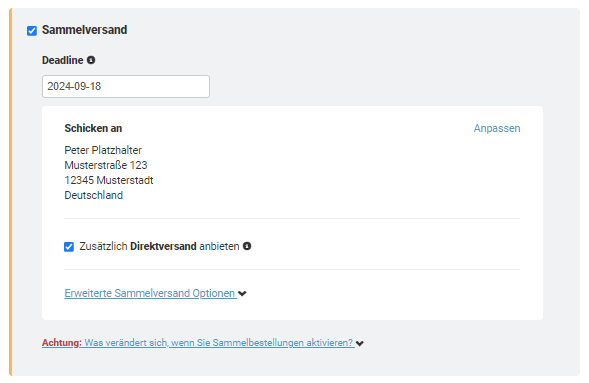
Wenn die manuelle Verarbeitung aktiviert ist, werden alle Bestellungen im Reiter Sammelversand auf deiner Bestellungen-Seite angezeigt. Klicke auf Öffnen neben der Sammelsendung und wähle Sammelversand aus, um sie freizugeben. Details findest du im Artikel Sammelversand-Bestellungen freigeben.

⚠ Bitte beachte: Wenn du den Sammelversand aktivierst, wird er automatisch für zukünftige Aufträge desselben Typs übernommen. Du kannst die Einstellungen jederzeit anpassen.
Die Lieferung erfolgt standardmäßig an die in deinen Rechnungseinstellungen hinterlegte Adresse. Um eine andere Adresse zu verwenden, klicke auf Anpassen links neben der Adresse. Speichere zuvor deine Wahl des Sammelversands, um diese Option sichtbar zu machen.

Deaktiviere im Pop-up-Fenster das Kästchen Meine Adresse verwenden, gib die neue Adresse ein und klicke auf Bestätigen & Speichern.
Profi-Tipp: Kostenlose Versandgutscheine
Nutze Gutscheine, um den kostenlosen Versand zu bewerben. Dies schafft Dringlichkeit und steigert den Verkauf. Aktiviere die Option Kostenloser Versand für Ihre Kunden unter den Gutschein-Einstellungen auf der Hauptseite der Einstellungen für deinen Fotoauftrag.

Achte darauf, dass die Frist für den Gutschein mit der Frist für den Sammelversand übereinstimmt. Mehr dazu findest du im Artikel auftragsbezogene Gutscheine.
Sowohl Sammelversand als auch Direktversand nutzen
Du kannst neben dem Sammelversand auch den Direktversand aktivieren. Wir empfehlen dies, da die meisten Aufträge einige Kund:innen haben werden, die lieber extra für einen schnelleren Service zahlen möchten. Dies kannst du tun, indem du das Kästchen Zusätzlich Direktversand anbieten aktivierst:
Erweiterte Sammelversand Optionen
Wenn du auf Erweiterte Sammelversand Optionen klickst, öffnen sich einige praktische Einstellungen, die dir helfen können, Kundenerwartungen und Lieferoptionen zu verwalten.
Kundeninformationen
- Nach der Deadline sind Fotos verfügbar in (Tagen)... Wir addieren diese Anzahl von Tagen zum Sammelversand-Ablaufdatum, um deinen Kund:innen ein voraussichtliches Lieferdatum im Online-Shop anzuzeigen (z. B. wenn das Sammelversand-Ablaufdatum der 10. März ist und du die Zahl „7“ eingibst, wird das voraussichtliche Lieferdatum im Shop als 17. März angezeigt).
- Fotos werden immer an die "Einrichtung" gesendet. Dies kann nicht geändert werden.


Lieferinformationen

Bitte beachte: Die Einstellungen für die Lieferinformationen werden automatisch aus einem vorherigen Auftrag übernommen, wenn du denselben Auftragstyp verwendet hast. Hat dein Auftrag jedoch einen neuen Auftragstyp, sind die entsprechenden Kontrollkästchen standardmäßig nicht ausgewählt.
- Namen aus der Namensliste übergeben… Die über eine Namensliste eingegebenen Schülerdaten werden automatisch auf den Sammelversand übertragen. Dies erlaubt eine reibungslose Bearbeitung und Verteilung der Bestellungen. Bitte aktiviere diese Option, wenn du in deinen allgemeinen Einstellungen für den Sammelversand „Mehr übertragen: Name, Gruppe, Lehrer und Eltern“ ausgewählt hast.
- Verfügbare Ordner anzeigen…(falls der Auftrag keine Namensliste hat) Kund:innen können im Warenkorb aus einem Dropdown-Menü auswählen, an wen die Produkte übergeben werden sollen. Wenn das Feld nicht angekreuzt wird, bietet das System ein Freitextfeld. Kund:innen können manchmal falsche Informationen angeben, daher ist ein Dropdown-Menü fast immer vorzuziehen.
- Nach Adressinformationen im Bestellprozess fragen… Diese Option ist für den Sammelversand unnötig und kann Kunden irritieren, daher empfehlen wir diese Einstellung in der Regel nicht.
Häufig gestellte Fragen
Gibt es Gebühren, die mit dem Sammelversand verbunden sind?
 | Kund:innen aus Deutschland und Österreich: Ja. Deine Versandkosten werden über fotograf.de/GotPhoto abgerechnet und erscheinen auf deiner Rechnung. |  | Kund:innen aus der Schweiz: Ja. Die Versandkosten werden direkt vom Labor berechnet. Du erhältst keine Rechnung von fotograf.de/GotPhoto. |
Weitere Informationen findest du auf der Seite Labore & Produkte.
Wie funktioniert die Deadline für den Sammelversand?
Die Deadline legt das Abschlussdatum fest. Kunden können bis 0:00 Uhr bestellen. Auch nach der Deadline bestellte Aufträge werden berücksichtigt, solange sie nicht manuell übermittelt wurden.
Zahlung per Überweisung zum Deadline-Ende
Die Zahlungsart „Überweisung“ ist ab 4 Tage vor der Deadline deaktiviert, da Zahlungsverzögerungen auftreten können.
Falls keine Deadline für den Sammelversand hinterlegt ist, erfolgt keine Einschränkung der Zahlungsart.
Zusammenfassung
Verbessere deine Auftragsabwicklung mit dem Sammelversand! Wir haben dir die Schritte zur Aktivierung des Sammelversands in deinen Fotoaufträgen gezeigt. Sie ermöglicht dir, Bestellungen effizient zu verarbeiten und an das Labor zu übertragen.
Verwandte Artikel
